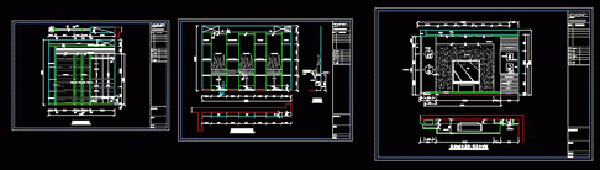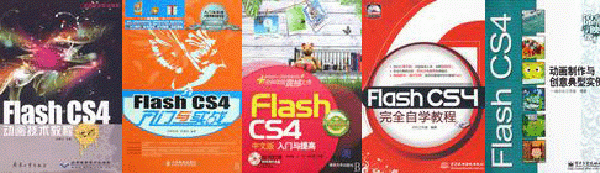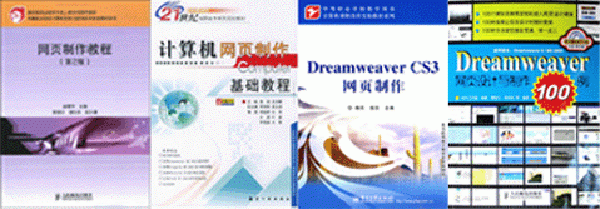武汉办公自动化培训班
武汉市洪山区赛比尔IT培训学校
发表于:2018-05-30 13:55:59 284次浏览武汉办公自动化培训班?熟练掌握办公软件对于我们的日常工作生活有着很深刻的重要性,现在很多工作单位的要求上都有着这样一条要求:可以熟练使用Office软件,这就是工作单位对于我们目前的这些的工作人员的基本要求,下面就让厚学小编为大家简单的介绍一些相关知识吧!
办公软件 这些知识要掌握
Excel可以做什么?
作为微软Office家族的重要组件之一,Excel可以做的事非常多,功能也非常强大。它的基本职能是对数据进行记录、计算与分析。在实际应用中,它小到可以充当一般的计算器,或者记算个人收支情况,计算或储蓄等等;大到可以进行专业的科学统计运算,以及通过对大量数据的计算分析,为公司财政政策的制定,提供有效的参考。
在实际的行业运用中,教师、企业办公文秘人员、政府审计部门、统计部门和一般的工作人员等等那个都会或多或少的用到Excel。大量的实际应用经验表明,如果能够熟练地使用Excel,将会大大提高我们的学习和工作的效率,运用于商业管理中,直接带来的就是经济效益的提高,还是那句话,花些时间学习Excel是值得的。
办公软件 你不可不知的知识
如何在Word添加活动表格
步骤1:创建表格。我们可以利用Word提供的内置表格模型来创建表格,但提供的表格类型有限,只适用于建立特定格式的表格。将鼠标光标定位至需要插入表格的地方。单击【插入】选项卡【表格】选项组中的【表格】按钮,在弹出的下拉列表中选择【表格】选项,在弹出的子菜单中即可插入选择的表格类型,用户可以选择需要表格类型。插入表格后,选择表格左上角的按钮,选择所有表格并单击鼠标右键,在弹出的快捷菜单中选择【删除表格】菜单命令,即可将表格删除。
步骤2:使用表格菜单创建表格。使用表格菜单适合创建规则的、行数和列数较少的表格。多可以创建8行10列的表格。将鼠标光标定位在需要插入表格的地方,单击【插入】选项卡下【表格】选项组中的【表格】按钮,在【插入表格】区域内选择要插入表格的行数和列数,即可在位置插入表格。选中的单元格将以橙色显示,并在名称区域显示选中的行数和列数。
步骤3:使用【插入表格】对话框创建表格。使用表格菜单创建表格固然方便,可是由于菜单所提供的单元格数量有限,因此只能创建有限的行数和列数。而使用插入表格】对话框,则不受数量限制,并且可以对表格的宽度进行调整。使用【插入表格】对话框创建表格具体操作步骤是将鼠标光标定位至需要插入表格的地方。单击【插入】选项卡下【表格】选项组中的【表格】按钮,在其下拉菜单中选择【插入表格】选项。在弹出的【插入表格】对话框中设置表格尺寸,完成后单击【确定】按钮。插入表格后,将鼠标光标移动到表格的右下角,拖曳光标,即可调整表格的大小。并根据版面调整各部分之间的位置。
本文关于“武汉办公自动化培训班?”的介绍就说到这里,感谢阅读!学习办公软件要循序渐进,不能急于求成,多多实践,才能更的掌握!
文中图片素材来源网络,如有侵权请联系删除 文中图片素材来源网络,如有侵权请联系删除武汉办公自动化培训班原创内容,请点击 武汉办公应用软件培训
热门课程
-
 武汉办公培训
武汉办公培训
询价
-
 武昌现代商务办公培训
武昌现代商务办公培训
询价